Как восстановить резервную копию WhatsApp в WhatsApp Business
Если вы хотите улучшить управление своими деловыми коммуникациями, такими как поддержка клиентов, маркетинг и продажи, вы можете создать свою учетную запись WhatsApp Business из резервной копии приложения WhatsApp.
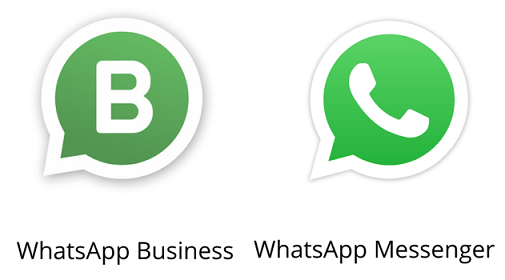
Как изменить учетную запись WhatsApp на бизнес-аккаунт с помощью резервной копии? Вам может понадобиться это руководство, чтобы узнать, как подробно восстановить резервную копию WhatsApp в WhatsApp Business. Без лишних слов, давайте начнем.
Обзоры WhatsApp и WhatsApp Business
Прежде всего, вам могут понадобиться базовые знания о WhatsApp и WhatsApp Business, а также о некоторых различиях между WhatsApp и WhatsApp Business.
Хотя и приложение WhatsApp, и приложение WhatsApp Business являются платформами социальных сетей, WhatsApp более приватен для повседневного использования для общения с семьей и друзьями, в то время как WhatsApp Business больше подходит для владельцев малого бизнеса, который предлагает множество бесплатных функций для связи с клиентами и продажи товаров и услуг.
Также следует отметить, что хотя вы можете перенести резервную копию WhatsApp в WhatsApp Business, вы не можете использовать один и тот же номер телефона в обоих приложениях одновременно.
Восстановить чат WhatsApp в WhatsApp Business очень просто. В следующем разделе будут предоставлены подробные инструкции о том, как это сделать.
Как восстановить резервную копию WhatsApp в WhatsApp Business
Вот пошаговые инструкции по восстановлению чата WhatsApp в WhatsApp Business. Следуйте каждому шагу, чтобы достичь своей цели.
Шаг 1. Создайте резервную копию своей учетной записи WhatsApp.
Мы рекомендуем сделать резервную копию вашей учетной записи WhatsApp перед переносом ее в WhatsApp Business. Если вы не сделаете резервную копию истории чата, она может быть потеряна. Вот как использовать резервную копию WhatsApp в iCloud.
1. Перейти к Настройки на вашем iPhone > нажмите ваш профиль > Выбрать iCloud > Включите переключатели рядом с iCloud Диск и WhatsApp если они не включены.
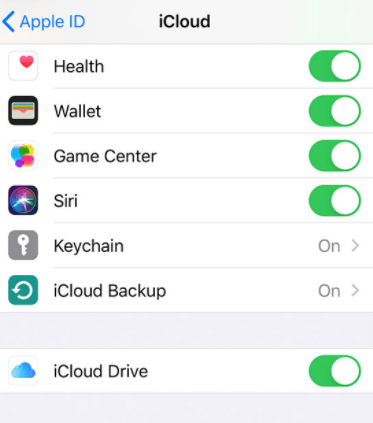
2. Открыть WhatsApp приложение на вашем iPhone > Перейдите в его Настройки из правого нижнего угла > коснитесь Чаты > Выбрать Резервное копирование чата. Кран Резервное копирование сейчас чтобы создать последнюю резервную копию WhatsApp.
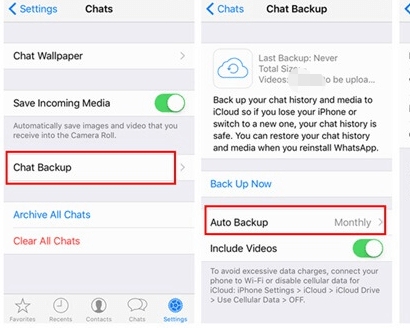
Шаг 2. Загрузите приложение WhatsApp Business и ознакомьтесь с Условиями обслуживания.
Приложение WhatsApp Business можно бесплатно загрузить на свой Магазин приложений. Загрузите и запустите приложение WhatsApp Business.
Прочтите Условия использования WhatsApp Business и нажмите Согласиться и продолжить принять условия.
Шаг 3. Зарегистрируйтесь
WhatsApp Business будет автоматически распознавать номер телефона, который вы используете в WhatsApp и собирается преобразовать его в деловой номер. Чтобы продолжить, нажмите на вариант, который включает ваш рабочий номер телефона.
Если вы хотите использовать другой номер телефона, вы можете выбрать Использовать различное количество и продолжите процесс проверки как обычно.
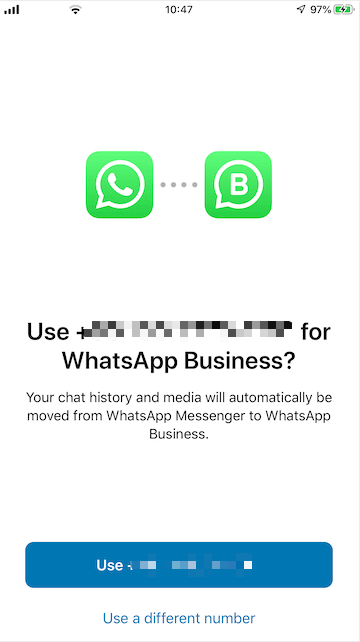
Шаг 4. Перенесите свой аккаунт
Если процесс переноса учетной записи завершен, пожалуйста, убедитесь, что ваш телефон и WhatsApp Business включены. Вам может быть предложено восстановить данные из резервной копии, пока процесс передачи происходит автоматически. Нажмите Продолжать или Восстановить. Если будет предложено, нажмите Следующий.
Шаг 5. Создайте и начните использовать учетную запись WhatsApp Business.
Создайте свою учетную запись WhatsApp Business, указав ее имя, категорию и изображения. Затем создайте свой бизнес-профиль из Узнайте больше > Бизнес-профиль. Здесь вы можете добавить информацию об импорте бизнеса.
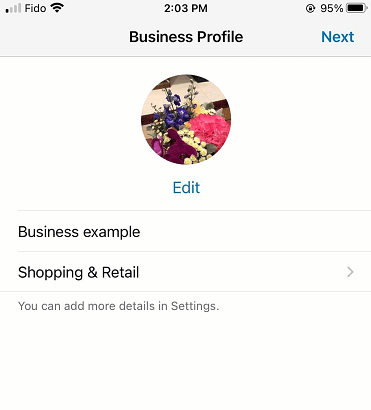
Бонус: простой способ перенести данные WhatsApp на новый iPhone/iPad.
Если вы только что приобрели новый iPhone, вы, вероятно, не захотите потерять какие-либо данные, включая историю чата в WhatsApp. Кроме того, если вы хотите продолжать использовать WhatsApp на своем iPad или новом iPhone, вы можете перенести WhatsApp с iPhone на iPad, чтобы не потерять историю чатов WhatsApp.
Чтобы максимально упростить процесс передачи, в этом посте предлагается FoneTool, надежное решение для передачи данных WhatsApp для устройств iOS. Многим он нравится из-за простоты управления и высокой скорости передачи данных. Почему бы тебе не попробовать?
Для большей наглядности следующие шаги расскажут вам, как перенести WhatsApp со старого iPhone на новый iPhone.
Шаг 1. Бесплатно загрузите, установите и запустите FoneTool на своем компьютере> Подключите два iPhone к ПК через USB> Нажмите Доверять чтобы ваш компьютер получил доступ к вашим двум iPhone.
Скачать бесплатную программуWin 11/10/8.1/8/7/XP
Безопасная загрузка
Шаг 2. Выберите Менеджер WhatsApp на левой панели главной страницы> Проверьте, находятся ли ваши два iPhone на своих местах> Нажмите Перевести сейчас подтвердить.
📌• Если у вас есть только один USB-кабель, вы можете сначала создать резервную копию WhatsApp с iPhone на ПК, а затем восстановить резервную копию в своем WhatsApp Business.
• Если вам нужно перенести все данные со старого iPhone на новый iPhone, вы также можете попробовать перенос с айфона на айфон функция включена Телефонный перевод страница.

Шаг 3. Когда появится измененное сообщение, нажмите Подтверждать > Если потребуется, введите свой пароль на iPhone > Нажмите ХОРОШО чтобы начать передачу.
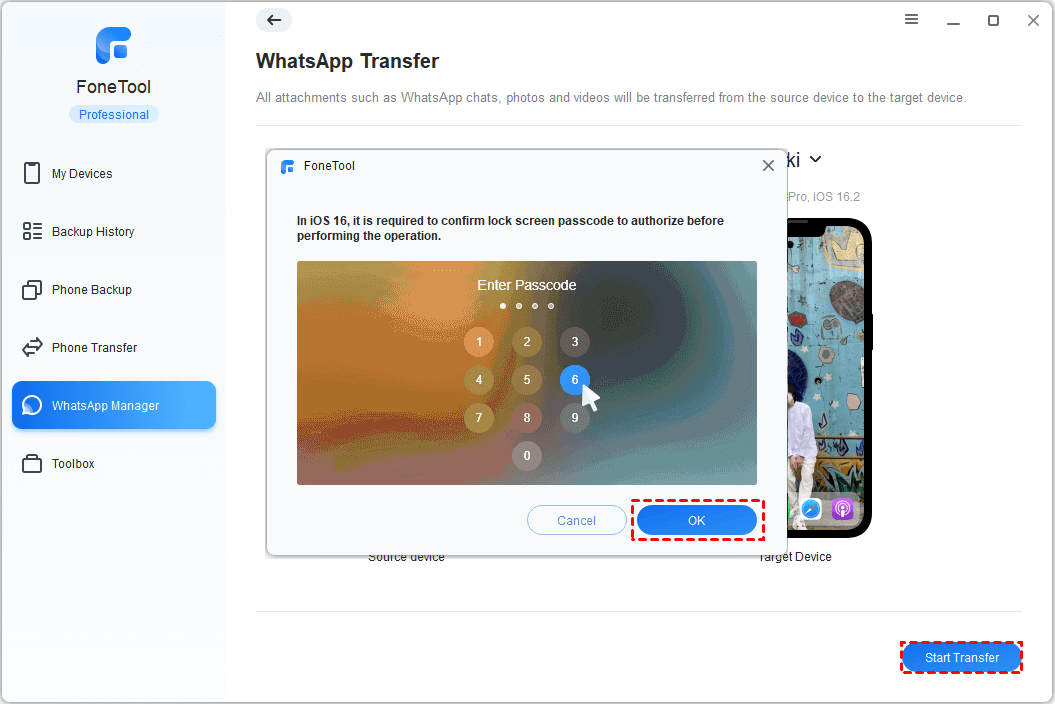
Целевой iPhone автоматически перезагрузится после завершения передачи. Просто следуйте инструкциям на экране вашего iPhone, и вы сможете быстро начать использовать WhatsApp на целевом iPhone.
Краткое содержание
Короче говоря, процесс восстановления резервной копии WhatsApp в WhatsApp Business выполняется быстро и не требует каких-либо технологий. Надеюсь, вы сможете успешно перенести резервную копию чата WhatsApp в WhatsApp Business с помощью руководства. Для получения дополнительных вопросов или отзывов, пожалуйста, свяжитесь с нами.
FoneTool — универсальный менеджер данных iPhone
Переносите, резервируйте и управляйте данными на iPhone, iPad и iPod touch простым способом.
-

Совместимость с iOS 17
 iPhone 15 поддерживается
iPhone 15 поддерживается




